عیب یابی و رفع تداخل افزونه ها در وردپرس با افزونه Health Check

از آنجا که قالب ها و افزونه ها قابلیت ها و ویژگی های زیادی را ارائه می دهند، اغلب در سایت های وردپرسی از افزونه ها و قالب های زیادی برای بهبود عملکرد سایت استفاده می شود. این امر به این معنی است که کدهای زیادی در سایت فعال می شوند که ممکن است بین آنها تداخل ایجاد شود. در چنین حالتی استفاده از افزونه Health Check به شدت توصیه می شود.
این افزونه بدون اینکه روی بازدیدکنندگان سایت اثری بگذارد، به شما اجازه بررسی تداخلات را می دهد.
در این مقاله ابتدا در مورد اینکه تداخل بین افزونه ها در وردپرس چیست توضیح داده، سپس به آموزش افزونه Health Check می پردازیم.
تداخل افزونه ها در وردپرس چیست؟
تداخل افزونه ها در وردپرس یکی از خطاهای متداول است که وقتی کد یک افزونه به خوبی با وب سایت شما کار نمی کند، اتفاق می افتد. این خطا به دلیل ناسازگاری بین نسخه های قبلی و فعلی افزونه ها و قالب های وردپرس نیز رخ می دهد.
این تداخل ها معمولاً در اثر موارد زیر است:
- تداخل بین دو افزونه
- تداخل بین یک افزونه و یک قالب
- تداخل بین یک افزونه و هسته وردپرس
بنابراین هر زمان که می خواهید یک افزونه یا قالب جدید در سایت وردپرسی خود نصب کنید، برای جلوگیری از بروز خطاهای جدی لازم است با احتیاط عمل کنید.
اما با وجود احتیاط های لازم باز هم احتمال بروز تداخل وجود دارد. بنابراین باید بتوانید مشکل را عیب یابی کرده و آن را حل کنید.
افزونه Health Check به شما اجازه می دهد وجود تداخل در سایت را به سرعت بررسی کنید. شما می توانید خطاهای متداول پیکربندی و مشکلات شناخته شده وردپرس را بدون اینکه تأثیری در بازدید کاربران از سایت داشته باشد، تشخیص دهید.
آموزش افزونه Health Check & Troubleshooting
ابتدا افزونه را مانند هر افزونه دیگری از پایین صفحه دریافت نموده و آن را در سایت خود در بخش افزونه ها نصب کنید. اگر منو افزونه را ندیدید یا اطلاعات جزئی تری لازم دارید، به راهنمای گام به گام ما در مورد آموزش نصب افزونه وردپرس مراجعه کنید.
بعد از اینکه افزونه نصب شد آن را فعال کنید. پس از فعال سازی افزونه، در پیشخوان وردپرس به مسیر ابزارها » Site Health بروید. صفحه ای مشابه شکل زیر مشاهده می کنید.

عیب یابی تداخل افزونه ها در وردپرس با افزونه Health Check
برای عیب یابی تداخل ها، روی تب Troubleshooting کلیک کنید. صفحه ای مشابه شکل زیر مشاهده می کنید.

معمولاً هنگام عیب یابی مشکلات در سایت، به شما گفته می شود که همه افزونه ها را غیرفعال کرده و به قالب پیش فرض وردپرس سوئیچ کنید. قابل درک است که شما مایل به انجام چنین کاری نیستید زیرا ممکن است روی بازدید کنندگان سایت اثر بدی گذاشته و باعث خروج آنها از سایت شود.
با فعال کردن مد Troubleshooting، همه افزونه ها به صورت غیرفعال ظاهر شده و سایت تنها برای شما به قالب پیش فرض سوئیچ می کند. کاربران دیگر طبق معمول سایت را مشاهده خواهند کرد. بنابراین مد عیب یابی هیچ تأثیری روی بازدیدکنندگان سایت ندارد.
یک منوی “Troublshooting mode” به نوار ابزار ادمین سایت اضافه می شود که به شما امکان می دهد هر افزونه یا قالب را به صورت جداگانه فعال کرده و علت واقعی تداخل را پیدا کنید.
همچنین می توانید افزونه ها و قالب را تغییر داده و به قالب فعلی خود برگردید. حتی می توانید حالت عیب یابی را غیرفعال کنید.
نکته قابل توجه در مورد افزونه Health Check این است که هر زمان مد عیب یابی را غیرفعال کردید، هر گونه تغییراتی که در قسمت تنظیمات ایجاد کرده اید، باقی خواهد ماند.
شما می توانید هر افزونه را دوباره فعال کرده و بررسی کنید که تداخل کی برمی گردد. هنگامی که مشکل را متوجه شدید می توانید به تیم پشتیبانی یا توسعه دهنده آن گزارش دهید.
برای غیرفعال کردن مد عیب یابی، روی دکمه Disable Troubleshooting Mode در پیشخوان وردپرس یا نوار ابزار ادمین کلیک کنید.
Tools

افزونه Health Check علاوه بر مد عیب یابی، از طریق تب Tools می تواند تمام فایل های هسته وردپرس، آدرس ایمیل و سازگاری افزونه های موجود در سایت را قبل از بروزرسانی PHP بررسی کند. این تب از سه بخش مختلف تشکیل شده است.
- File Integrity: با استفاده از گزینه File Integrity ، می توانید تمام فایل های وردپرس موجود در سرور را با آنهایی که از WordPress.org تهیه شده است، مونیتور و مقایسه کنید تا ببیند آیا سالم هستند یا خیر. در صورت وجود هر گونه تغییر می توانید بین فایل های میزبانی شده در WordPress.org و نصب خود مقایسه کنید تا ببینید چه چیزی تغییر کرده است.
- Mail Check: با استفاده از این ویژگی می توانید بررسی کنید که ایمیل شما با موفقیت از سایت ارسال شده است یا خیر. به این صورت که Mail Check تابع ()wp_mail را فراخوانی کرده و موفقیت آن را بررسی می کند. از آدرس ایمیل موجود در این قسمت برای ارسال ایمیل ها استفاده می شود، اما در صورت تمایل می توانید آن را تغییر دهید.
- Plugin Compatibility: در این قسمت می توانید قبل از بروزرسانی PHP ، سازگاری افزونه خود را شناسایی کنید.
Status یا وضعیت سایت
در این قسمت می توانید وضعیت سایت خود را مشاهده کنید. تب وضعیت سایت یا Site Status ابزار بسیار مفیدی است که آمار خاصی را درباره نصب وردپرس شما بررسی کرده و مشلات حیاتی سایت شما را نشان می دهد. همچنین توصیه هایی برای بهبود وضعیت سایت می کند.
جمع بندی
اگر چه می توانید تداخل در وردپرس را با انتخاب دقیق هر افزونه عیب یابی دیگری رفع کنید اما برای تعمیرات سریع و کاهش تداخل در وب سایت زنده، افزونه Health Check بهترین استاندارد در آزمایش و عیب یابی است.
امیدواریم از این آموزش بهره لازم را برده باشید.
دانلود افزونه

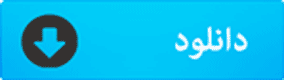












دیدگاه ها